Zmienianie koloru tła strony w programie OneNote
Gdy tworzysz nową stronę w programie OneNote, ma ona zwykłe białe tło, ale możesz to zmienić. Oznaczanie poszczególnych stron notesu różnymi kolorami to dobry sposób na jego organizowanie. Możesz na przykład użyć jednego koloru dla notatek dotyczących remontu w Twoim domu, a innego dla notatek na temat prezentacji.
-
Kliknij pozycję Widok > Kolor strony.
-
Wybierz jeden z kolorów.
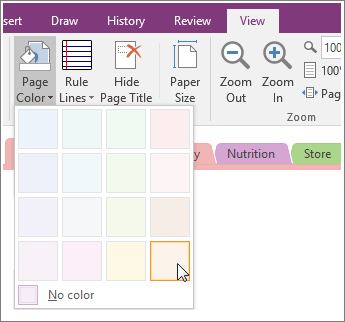
Porada: Na stronie możesz również umieścić linie lub siatki. Kliknij pozycję Widok > Liniatura i wybierz odpowiedni styl.
Jeśli wolisz bardziej wyszukane projekty i układy, możesz zastosować do strony szablon albo utworzyć lub dostosować szablon strony i używać go potem wielokrotnie.
Zmienianie kolorów kart notesu
Sekcje notesu są podzielone za pomocą kart. Zmiana koloru strony nie zmienia koloru karty. Aby zmienić kolor całej sekcji, kliknij prawym przyciskiem myszy kartę u góry strony i wybierz polecenie Kolor sekcji.
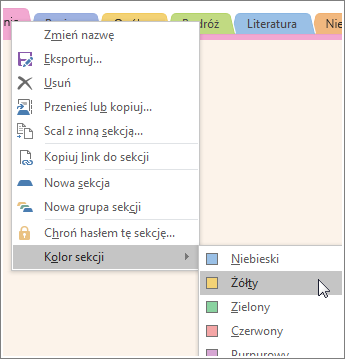
Uwaga: Zmiana koloru sekcji powoduje zmianę koloru karty u góry stron i kart stron po prawej stronie. Kolor strony nie zmienia się jednak.










